- O problema de seu computador não ligar, mas os ventiladores girarem, pode ser causado por alguns problemas com a fonte de alimentação.
- Se o seu PC não estiver ligado, mas os ventiladores girarem durante um segundo, então o sobreaquecimento também poderá ser o culpado.
- Preparamos algumas soluções para a situação em que os ventiladores são instalados, mas não há imagem na tela.
- PConsulte nossas soluções e resolva o problema quando o computador não estiver ligado, mas o ventilador funcionar com força.

Se seu computador não prenda, mas os ventiladores giram continuamente, indicando um problema que deve ser resolvido antes que seja possível.
Existem três razões principais para que seu computador não prenda, mas os ventiladores e gire:
- Suministro de energia deficiente
- Sobrecalentamento
- Componentes falidos
Quando o suprimento de energia do seu computador falhar, ele não será ativado ou arrancado, mas os ventiladores girarão de todos os modos.
De maneira semelhante, se seu computador não arrancar, mas os ventiladores giram constantemente, pode ser um sinal de altas temperaturas ou sobrecalentamento em seu computador.
Se não for resolvido, isso pode fazer com que seu computador falhe ou não arranque até que enfrie.
Se os ventiladores girarem mais do que o normal, você deve verificar se o fluxo de ar em sua área não está obstruído.
Quando os componentes do seu computador estiverem com defeito ou danificados, pode evitar que a máquina seja iniciada. Os componentes dos contos incluem chips de RAM, placas base e até BIOS.
Aqui está o que fazer se seu computador não arrancar, mas os ventiladores giram.
O que posso fazer se meu computador não prender, mas os ventiladores e girarem?
- Desconectar hardware externo
- Restaurar chips de RAM
- Verifique a base da placa
- Alterar a ficha de corriente
- Consulte o fabricante do seu computador
- Verifique os periféricos
- Consulte um técnico
1. Desconectar hardware externo
Isso implica desconectar qualquer hardware externo, como impressoras, unidades USB e scanners, entre outros, para que você possa apenas usar os componentes básicos antes de tentá-lo novamente.
Por suposto, sugerimos desconectar o cabo de alimentação e remover, principalmente, todos os periféricos externos e depois passar pelos componentes internos.
2. Reestabelecer os chips de RAM
Uma das razões pelas quais seu computador não arranca, mas os ventiladores giram podem ter a RAM com defeito.
Neste caso, retire a RAM da sua ranura, limpe-a e vuélvela para colocá-la na mesma ranura ou experimente uma ranura diferente.
A melhor maneira de limpar a RAM é com um pano e suavemente. Não aplique nenhum líquido. Você também pode tentar alterar as posições das placas de RAM para diferentes ranuras.
Recomendamos uma nova memória RAM. Usar um módulo de memória DDR4 novamente evita a situação em que seu computador não liga, mas os ventiladores giram.
CONSELHO DE ESPECIALISTA:
PATROCINADO
Alguns erros de computador são difíceis de corrigir, especialmente quando se trata de arquivos de sistema ausentes ou corrompidos no Windows.
Certifique-se de usar uma ferramenta dedicada, como Fortificar, qualquer um que escaneie seu computador e substitua seus arquivos danificados com novas versões de seu próprio repositório.
Existem produtos profissionais que possuem uma tensão de operação de 1,2 V. Seu projeto permitirá que você tenha um baixo consumo de energia e também usará um produto com baixa geração de calor.
Em geral, seu computador manterá uma temperatura ambiente constante e, por isso, evitará o sobreaquecimento. Um módulo de memória DDR4 profissional oferece estabilidade, eficiência de longo prazo e consumo muito baixo.
⇒Obtém TEAMGROU atualização de RAM do módulo de memória Elite
3. Verifique a base da placa
Se você tiver uma luz amarela ou uma lâmpada acesa, poderá indicar uma placa base defeituosa. Às vezes, a placa base poderia ter capacitores defeituosos, o que poderia fazer com que o computador não ligasse, mas os ventiladores girassem.
Se este for o caso, você pode instale uma nova no seu computador.
4. Alterar a ficha de corriente
Se você abrir seu computador, retire todos os dispositivos conectados e as placas de expansão, deixe os dispositivos conectados novamente e Embora não se prenda, mas os ventiladores e girando, então provavelmente você está enfrentando um problema com a fonte de alimentação.
Como mencionado anteriormente, uma das razões pelas quais seu computador pode ser reiniciado, mas os ventiladores giram é um fornecimento de energia deficiente. Você pode tentar uma proteção de parede diferente e enchê-la, depois tentar arrancar seu computador novamente.
5. Consulte o fabricante do seu computador
Se seu computador não arrancar, mas os ventiladores girarem, você também pode anotar a sequência de pitadas ou luzes intermitentes que mostram seu computador ao tentar arrancar.
A próxima etapa que você deve consultar é consultar o fabricante do seu computador, o que significa a sequência.
- A Microsoft bloqueou macros porque a fonte não é confiável
- 4 métodos eficazes: como verificar os registros da Pantalla Azul
- Solução: Erro ao escrever novo conteúdo do valor [Regedit]
- Solução: Erro 0x8004010f do Outlook no Windows 10/11
- Baixe o Windows 7 KB4474419, KB4490628 e KB4484071
6. Verifique os periféricos
Se seu computador não prende, mas os ventiladores e giran, e ouve um som de pitido como se você estuviera arrancando, então Um de seus periféricos pode estar causando o problema.
Neste caso, você pode inserir um de cada vez e depois verificar e confirmar o que apresenta problemas.
7. Consulte um técnico
Se tudo isso falhar, procure um técnico qualificado em reparos de computadores para verificar qual é o problema e como solucioná-lo. Isso poderia ser (como provavelmente) uma falha na fonte de alimentação.
Provavelmente será necessário substituí-lo. No entanto, você tem energia suficiente para fazer o ventilador funcionar (com baixa potência) e tem dificuldades para executar qualquer outra coisa.
Ficaríamos encantados em saber se algumas dessas soluções funcionaram. Haznos saber na seção de comentários a seguir.
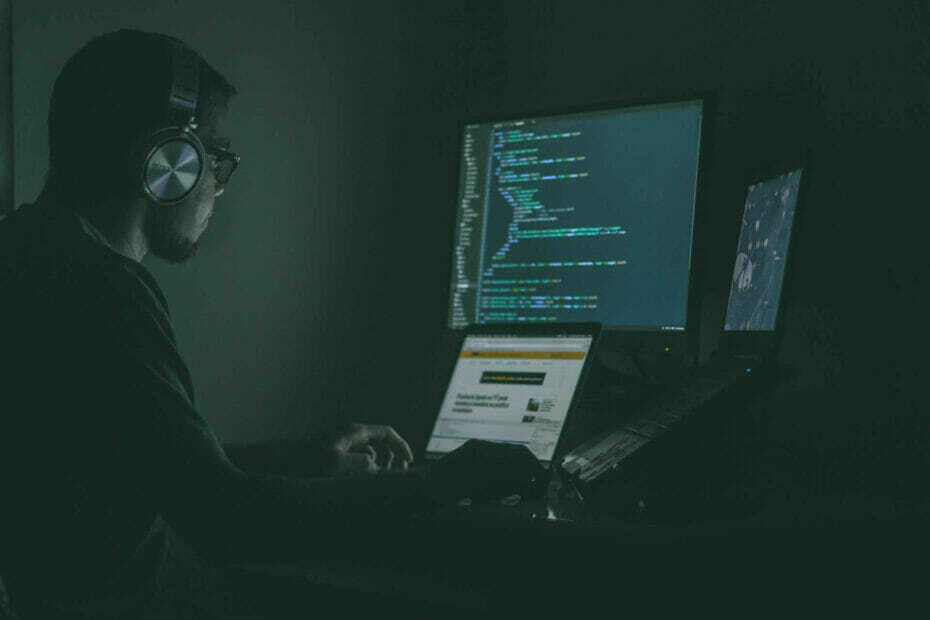
![Divisão 2 continua travando no PC? [Inicialização, atualização]](/f/615ee724ff0e81b54e0892ae7054477b.webp?width=300&height=460)
